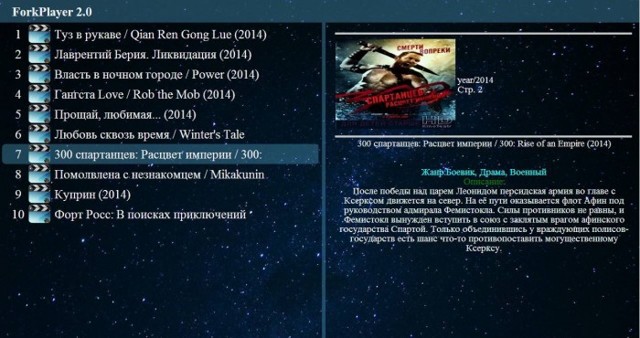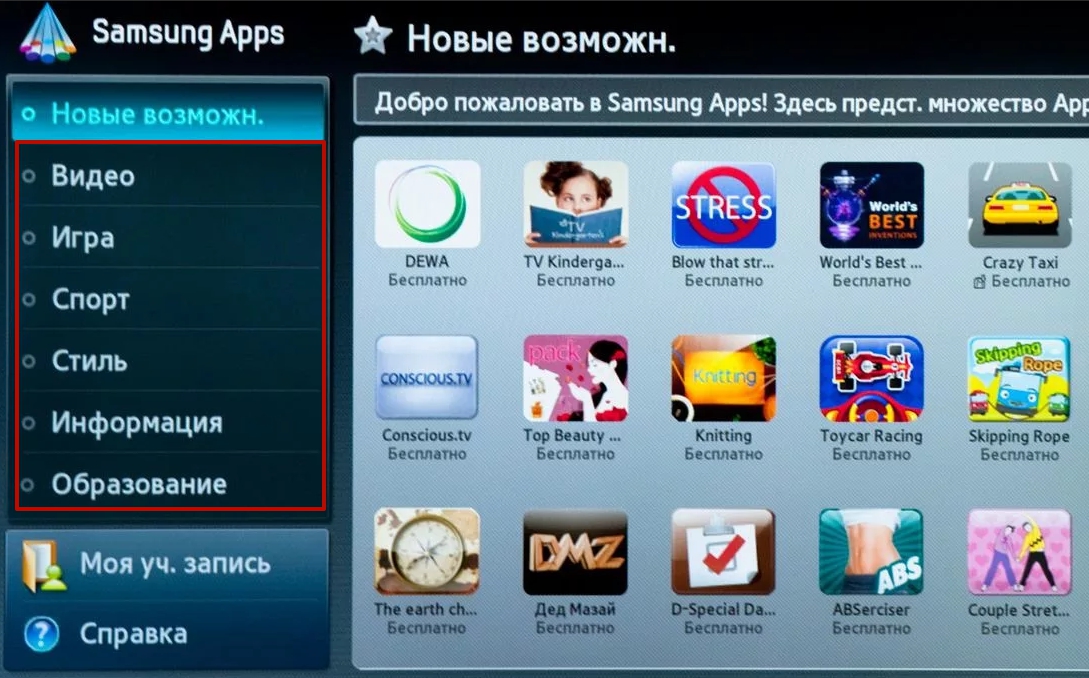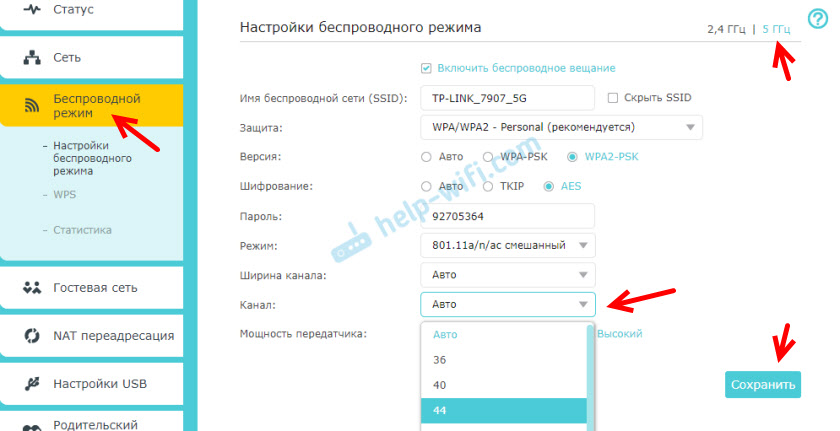Samsung smart view
Содержание:
- Как подключить Smart View к телевизору Samsung
- Настройка
- Опции и управление
- Что такое виджет и зачем он нужен?
- Синхронизация со Smart TV — не видит телевизор
- Какие устройства поддерживает Smart View
- Настройка используя Самсунг AllShare
- Описание Samsung Smart View
- Android
- Что делать если Samsung Smart View не видит телевизор
- Как установить Smart View
- Samsung Smart View – что это такое
- Что такое ТВ приложение — виджет?
- View TV the smart way with Samsung Smart View
- Возможности
- Функции и возможности Samsung Smart View
- Подключение IPTV
- Что такое Smart View?
Как подключить Smart View к телевизору Samsung
Для того чтобы программа корректно и полноценно работала, необходимо подключить телевизор, смартфон или ПК к одной сети Интернет. Когда это обязательное требование выполнено, можно попробовать приступить к установке самого приложения. Инструкция может иметь отличия (в зависимости от того, на какое устройство происходит установка).
Установка на смартфоне
Необходимо следовать такому алгоритму:

- открыть магазин своей ОС (Play Маркет или App Store);
- в поисковой строке ввести название: «Samsung Smart View»;
- качать, установить программу, открыть ее;
- дать согласие на доступ к необходимым разрешениям;
- нажать на раздел поиск ТВ и выбрать в высветившемся списке свой Smart телевизор;

на ТВ может появиться сообщение о попытке подключения стороннего гаджета, выбрать «Разрешить». В более новых моделях телевизора будет написан четырехзначный пароль, который нужно ввести в телефоне.
Соединение установится и можно начинать пользоваться гаджетами в полной мере.
Для компьютера
Для нормальной работы программы на компьютере рекомендуется установить ее с официального сайта Самсунг:
- загрузить с официального сайта;
- установить его на ПК;

- подтвердить все требующиеся действия, дать согласие;
- подобно инструкции для телефона, найти через поиск свой телевизор и включить синхронизацию.
Как пользоваться
Когда все действия сделаны верно, разобраться с программой будет легко. По умолчанию загружается русская версия и от этого все разделы понятны, с ними сразу можно пробовать работать (виджеты, установленные на телевизоре, появятся в программе на телефоне или ПК).

Следует только помнить несколько особенных нюансов:
- в определенных случаях (например, при трансляции на телефоне телепрограмм с телевизора или воспроизведении видео) возможны разбежности и некоторое отставание. В среднем не более 10 секунд;
- некоторые функции могут не поддерживаться моделью телевизора и из-за этого не работать. Чаще на старых версиях, или в зависимости от региона (для русских версий могут быть некоторые ограничения).
Трансляция файлов со смартфона

Если целью такого соединения является просмотр на экране ТВ данных, находящихся на мобильном или трансляция онлайн видео, следует выполнить следующие требования:
- войди в галерею (или к примеру, в YouTube);
- определить передаваемый поток;
- выбрать кнопку передачи данных (в виде прямоугольника и сигнала беспроводной сети или пункт «Транслировать»);
- произойдет автоматический поиск устройств и высветится телевизор, на который и необходимо нажать;
- произойдет трансляция медиа файлов на Smart TV.

Настройка
После открытия приложения Smart View на экране появится кнопка Connect to TV, которую нужно нажать для запуска сканирования устройств. Если сопряжение было выполнено, тогда будет обнаружен телевизор, который следует добавить, выбрав его.
Если все сделано правильно, откроется список с командами, которые были разобраны выше. Например, для дублирования экрана необходимо перейти в Dual View.
При использовании на устройствах Samsung и иных марок утилиты Smart View необходимо помнить о таких вещах:
Небольшая задержка между выбором команды и откликом будет всегда, это недостаток любой беспроводной связи;
Эмуляция не гарантирует такое же удобство, как использование оригинальных устройств (например, управление телефоном вместо реальной мыши или гироскопа).
В остальном программа полностью понятна. Для освоения лучше начинать с более простой и полезной опции TV Remote.
Опции и управление
Благодаря программе Smart View пользователю телевизора Самсунг открываются десятки новых опций. Но не стоит их все перечислять, а лучше рассмотреть подробнее самые важные.
Дублирование экрана
В приложении есть отдельный сервис Dual View, позволяющий взаимодействовать и обмениваться информацией двум устройствам.
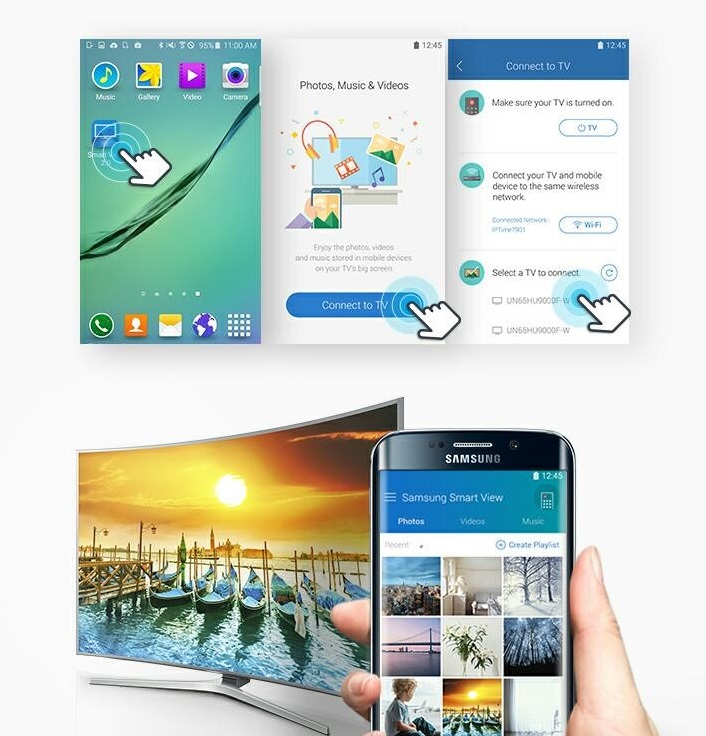
В результате пользователю доступно:
Дублирование экрана.
Можно вывести на телевизор изображение с дисплея смартфона
Это позволит посмотреть на большом экране фильм с памяти гаджета или даже воспроизвести игру.
Удаленный просмотр.
Если идет показ важного фильма и необходимо отойти – не нужно останавливать просмотр, либо после искать запись прямой трансляции. Можно с телефона досмотреть ролик, который будет дублироваться с телевизора.
То есть, происходит вывод картинки с одного экрана на другой, причем доступен в «обе стороны» (с телефона на телевизор и наоборот). Вместе с этим доступен спящий режим, что очень удобно – когда все легли спать, можно вывести ролик на телефон и отключить ТВ.
Есть несколько режимов, позволяющих удаленно управлять телевизором Samsung с телефона.
Виртуальный пульт
Смартфон или ноутбук с помощью другого сервиса Smart View – TV Remote, превращается в оригинальный ПДУ для управления телевизором. В дополнение поддерживает и виртуальную клавиатуру (без голосового набора). Это очень полезная опция на случай пропажи или поломки физического пульта от ТВ.
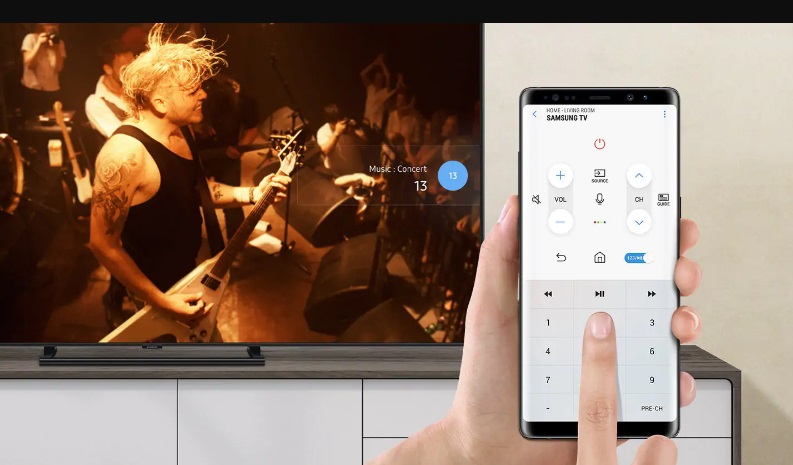
Сопряжение устройств происходит по локальной сети Wi-Fi. А если ее установить не получается, то другая микроутилита Bluetooth PowerON даст возможность включать и отключать телевизор Самсунг через блютуз.
Игровой джойстик
Еще одна полезная опция уже для геймеров – Game Remote, с которой мобильник можно превратить в геймпад под любую консоль.
Работает в двух режимах:
-
Общий.
Позволяет настроить кнопочный джойстик, а для некоторых консолей уже есть встроенные настройки. -
Полный.
Поддерживает гироскоп и с помощью него смартфон может эмулировать компьютерную мышь.
Эта функция имеет много положительных откликов при использовании на телевизоре Самсунг эмуляторов приставок. Но при этом много нареканий в онлайн играх из-за задержек команд.
Эмулятор Smart Hub
На телефоне можно открыть рабочее окно телевизора Samsung (именно функционально, а не обратное дублирование экрана) с доступом в Smart опцию и магазин виджетов. Это дает возможность управлять списком приложений, можно войти в аккаунт, и удаленно установить приложение на телевизор.

Но это не полная поддержка, а лишь эмуляция Смарт Хаб со своими данными на смартфоне, и запустить виджет от телевизора в Smart View не получится.
Что такое виджет и зачем он нужен?
Виджетом Смарт ТВ является приложение, которое обеспечивает выполнение какой-то конкретной функции. К примеру, такие простые задания, как отображение на иконке времени либо более сложная программа – отражение окна чата. Использование виджетов позволяет значительно упростить следующие процессы:
- получить быстрый доступ к разным приложениям;
- пройти авторизацию в системе;
- получить лёгкий доступ к определенной части меню.
Все виджеты по предназначению разделены следующим образом:
- сервисы, которые на выбор пользователя поставляют видео;
- информационные службы (новостные, навигационные, погодные и т.д.);
- ресурсы, которые предоставляют услуги IPTV;
- разные игровые сервисы и приложения;
- обучающие сайты;
- социальные сети;
- приложения, которые дают возможность смотреть кино с объёмным изображением и высоким разрешением;
- сервисы, которые обеспечивают голосовую, текстовую или видеосвязь при помощи интернета;
- клиенты, предоставляющие доступ к просмотру видеороликов самой разной тематики.
Синхронизация со Smart TV — не видит телевизор
Перед использованием приложения Smart View сразу требуется выполнить подключение устройства с утилитой к телевизору по общей локальной Wi-Fi сети. Ниже видео поможет с этим.
Если ничего не получается и телефон не видит телевизор – нет поддержки общего канала. Для успешного сопряжение устройств потребуется вспомогательное оборудование.
Точно не получится подключиться со следующих устройств:
-
iPhone.
У гаджетов Apple внедрен только один протокол AirPlay 2 и не увидит более старый ТВ с Miracast. У современных телевизоров от 2019 г.в. уже внедрен протокол AirPlay 2. -
Старый роутер.
Они выпущены еще до появления Миракаст и др. высокоскоростных сетей, работают только с устаревшим каналом DLNA, который неактуален для новых компьютеров и телефонов.
Проблема отсутствия общего протокола для сопряжения будет понятна сразу, когда одно устройство не будет видеть другое.
В качестве дополнительного оборудования необходимо использовать устройство, который поддерживает общий канал связи с девайсом. Как вариант, это может быть приставка Apple TV для iPhone, которая тоже поддерживает AirPlay 2 и выводит картинку на ТВ по проводу.
Какие устройства поддерживает Smart View
Датировка моделей телевизоров Smart TV, способные передавать этот вид сигнала, начинается от 2011 года и далее – до современных. Среди них:
- LED D7000, LED ES7500, LED F4500;
- PDP D8000, PDP F5500;
- H4500, H5500;
- J5500;
- K4300, K5300.
Это не весь список устройств, более поздние модели также способны поддерживать Smart View. Правда, среди них есть и исключения, например, F9000, J6203 и несколько телевизоров с маркировкой «Н»:
- H6003;
- H6103;
- H6153;
- H6201;
- H6203.
Программу можно установить для Windows 7, 8, и 10, частоту центрального процессора Intel Pentium от 1,8 ГГц, ОЗУ в 2 Гб, 32-разрядный адаптер VGA или более мощный, с поддержкой разрешения 1024 x 768.
Программка разработана для обмена информацией и проигрывания её на всех носителях (телефон, ПК, камера, телек), поддерживающих эталон DLNA. Благодаря этой программке юзер может просматривать видео, фото, слушать музыкальные произведения.
Для опции нужно:
- Сетевой кабель опрессованный по прямой схеме.
- Маршрутизатор.
Беспроводное соединение может быть, если вся подключаемая техника имеет интегрированные адаптеры wi – fi. Также нужно скачать программку с официального портала и установить её на ПК. Если приложение будет запущенно, появится пошаговая аннотация по настройке.
Описание Samsung Smart View
The Samsung Smart View app lets you enjoy content stored on your mobile and PC easily on your Samsung Smart TV, as well as letting you control the TV with your mobile.※ This app is Beta version. ☆ Benefits of using Samsung Smart View- Content SharingQuickly and easily send your photos, videos and music from your mobile to enjoy on your Samsung Smart TVAlso, create playlists of your favorite content to enjoy with the whole familyIf you want to share your contents stored windows PC, please download PC program at www.samsung.com/smartview- Remote ControlYou can control your Samsung Smart TV easily with this app(2014 ~ 2016 models only supported)※ You can use ‘touch pad’ in 2016 Samsung Smart TV.☆ How to Use① Connect your mobile device to the same Wi-Fi Network. ② Launch the Smart View App.③ Choose your TV and paring.④ After connecting successfully, select content from your mobile phone that you want to enjoy on your Smart TV☆ Supported Devices- Smart TV. 2011 : LED D7000 and above, PDP D8000 and above.. 2012 : LED ES7500 and above, PDP E8000 and above.. 2013 : LED F4500 and above (except F9000 and above), PDP F5500 and above.. 2014 : H4500, H5500 and above (except H6003/H6103/H6153/H6201/H6203).. 2015 : J4500, J5500 and above (except J6203).. 2016 : K4300, K5300 and above.※ Supported TV models may vary by region.If you any question, please contact us : ‘<a href=»mailto:smartview.op@samsung.com»>smartview.op@samsung.com</a>’.</div> <div jsname=»WJz9Hc» style=»display:none»>Samsung Smart View приложение позволяет вам наслаждаться контент, хранящийся на своем мобильном телефоне и ПК легко на вашем Samsung Smart TV,а также позволяет управлять телевизором с помощью мобильного телефона.※ Это приложение является бета-версия. ☆ Преимущества использования Samsung Smart View- Совместный доступ к контентуБыстро и легко отправлять фотографии, видео и музыку с мобильного телефона, чтобы насладиться на вашем Samsung Smart TVКроме того, создавать списки воспроизведения ваших любимых контента, чтобы насладиться всей семьейЕсли вы хотите поделиться своим содержимое, хранящееся Windows PC, пожалуйста, скачайте программу PC на www.samsung.com/smartview~~pobj — Дистанционное управлениеВы можете контролировать свой Samsung Smart TV легко с этим приложением(2014 ~ 2016 моделей поддерживается только)※ Вы можете использовать ‘сенсорной панели’ в 2016 году Samsung Smart TV.☆ Как использовать① Подключите мобильное устройство к той же сети Wi-Fi.② Запустите приложение Smart View.③ Выберите телевизор и кожура.④ После подключения успешно, выбирать контент с вашего мобильного телефона, который вы хотите насладиться на вашем Smart TV☆ Поддерживаемые устройства- Smart TV, 2011: LED D7000 и выше, PDP D8000 и выше., 2012: LED ES7500 и выше, PDP E8000 и выше., 2013: LED F4500 и выше (за исключением F9000 и выше), PDP F5500 и выше., 2014: H4500, H5500 и выше (кроме H6003 / H6103 / H6153 / H6201 / H6203)., 2015: J4500, J5500 и выше (за исключением J6203)., 2016: K4300, K5300 и выше.※ Поддерживаемые модели телевизора может отличаться в зависимости от региона. Если вы любой вопрос, пожалуйста, свяжитесь с нами: ‘<a href=»mailto:smartview.op@samsung.com»>smartview.op@samsung.com</a>’.</div> <div class=»show-more-end»>
Android
-
version 2.5.1 (2018-03-09)
Bug fixes for Android 8 «Oreo»
-
version 2.5.0 (2017-09-25)
Add Styled Media Player (SMP) Support in DMP
-
version 2.4.1 (2017-03-22)
- Add enhaned WOW feature
- Fixed jmdns crash
- Fixed MSFDSearchProvider crash
- Added API isDMPSupported()
- Note for DefaultMediaPlayer : Should NOT use ‘Player’ class. Player class is base class for AudioPlayer/VideoPlayer/Photoplayer classes.
-
version 2.3.7 (2016-12-22)
- Add TLS feature (make secure connection between sender and receiver)
- Fixed some exception inside MSFDSearchProvider and MDNSSearchProvider
-
version 2.3.6 (2016-12-14)
- Added setRepeat() & setShuffle() APIs.
- Fixed bug — Each player created it’s own channel (due to inheritence from Player class). This resulted in NON-DISCONNECTION of tv app up on disconnnect(true) call.
- Other minor bug fixes and code cleaning.
-
version 2.3.5 (2016-11-03)
- Add DMP’s error Code
- Add DMP’s new Listener onNext(), on Previous()
-
version 2.3.4 (2016-09-26)
- Add DMP2.0 feature
- fixed proguard
- open start(),stop() API to support multitask
- Fix Channel NPE issues
-
version 2.3.0 (2016-06-01)
- Add ‘WoW(Wake on WirelessLAN)’ feature
- Fix the issue not updating BLE discovered device list
- Fix Channel NPE issue
-
version 2.0.18 (2016-04-26)
Fix startArg(Application application = service.createApplication(appid, channelid, startArgs); )
-
version 2.0.17 (2016-04-14)
Fix unable to launch DMP after CloudApp Launch
-
version 2.0.16 (2016-03-28)
- Add Default Media Player feature.
- Fixed disconnection problem: onSuccess() callback is not called sometimes.
-
version 2.0.15
- Update ping pong logic: default timeout is used in case if SetCinnectionTimeout is not called.
- Library name is renamed from MSF to SmartView SDK
- BLE functionality included without discovery using Cloud Server.
-
version 2.0.14
Fixed OnSucces() callback doesn’t come when Application.connect() executed
-
version 2.0.13
changes in Application class: removed isStarting(), isStopping();
Что делать если Samsung Smart View не видит телевизор
Если приложение не может отыскать телевизор, устранить проблему помогут следующие способы:
- Можно попробовать обновить заводские настройки и пробшивку.
- Создавать помехи может антивирусник, его нужно выключить на некоторое время.
- Рекомендуется воспользоваться дополнительным приложением Samsung PC Share Manager. Программка была разработана для объединения в сети ТВ с приложением Смарт и внешним устройством.
С помощью простого приложения открываются большие возможности для трансляции содержимого мобильных устройств на большие экраны. Возможна и удобная и совместная работа телевизора с планшетом или смартфоном.
Как установить Smart View
Для правильной установки и настройки программы на телефон и ПК нужно следовать инструкциям, развернутым далее.
На смартфон
На примере телефона Samsung A3 от 2016 года рассмотрим, как подключить его к телевизору той же фирмы через Smart View.
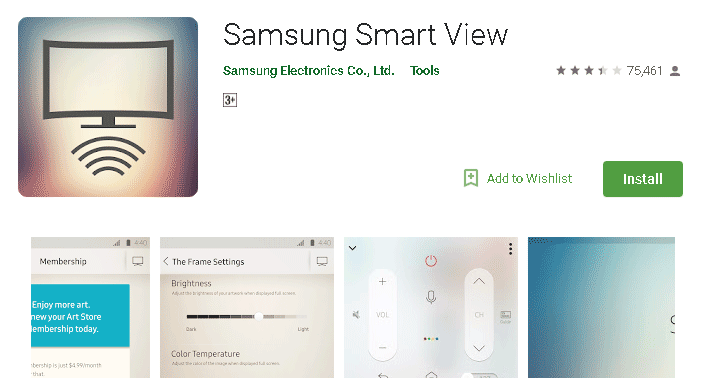
Нажать «Подключение к ТВ». Телефон и телевизор должны быть внутри одной сети Wi-Fi.
В разделе «Wi-Fi direct» определится модель ТВ.
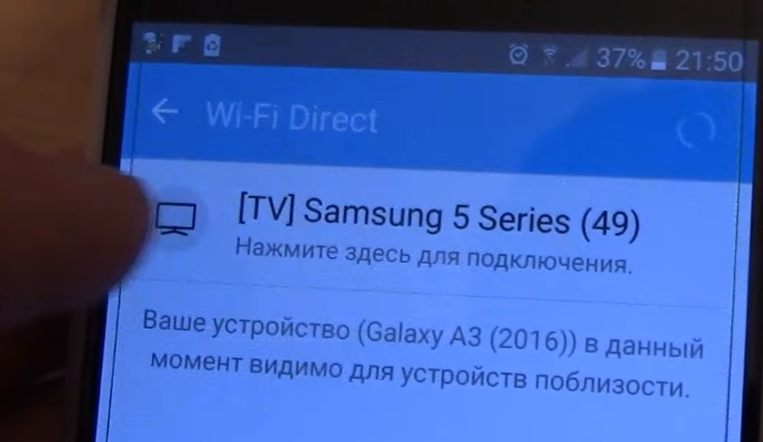
Перейти к настройкам телевизора. Выбрать на пульте кнопку «Home».
Слева на экране появится пункт «Настройки». Нажимаем на центральную кнопку пульта.
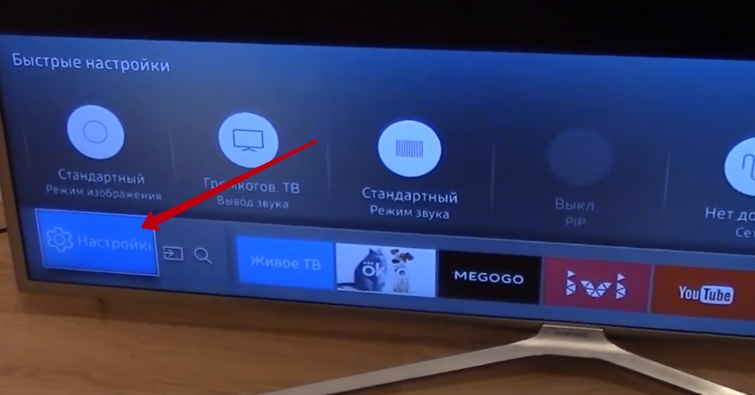
Выбрать «Сеть» и «Дополнительные настройки».
Устройство выдает окно о прямом подключении Wi-Fi. Выбрать «Подключить».
После этого на телефоне появится приглашение о подключении. Подтвердить это действие, тогда в обоих устройствах появятся одинаковые данные.

Выбрать модель ТВ, высвечивающуюся на смартфоне. Начнется загрузка приложения.
Телевизор покажет то же окно о разрешении доступа к устройству. И на TV и на телефоне нажать «ОК», что означает «подключено».
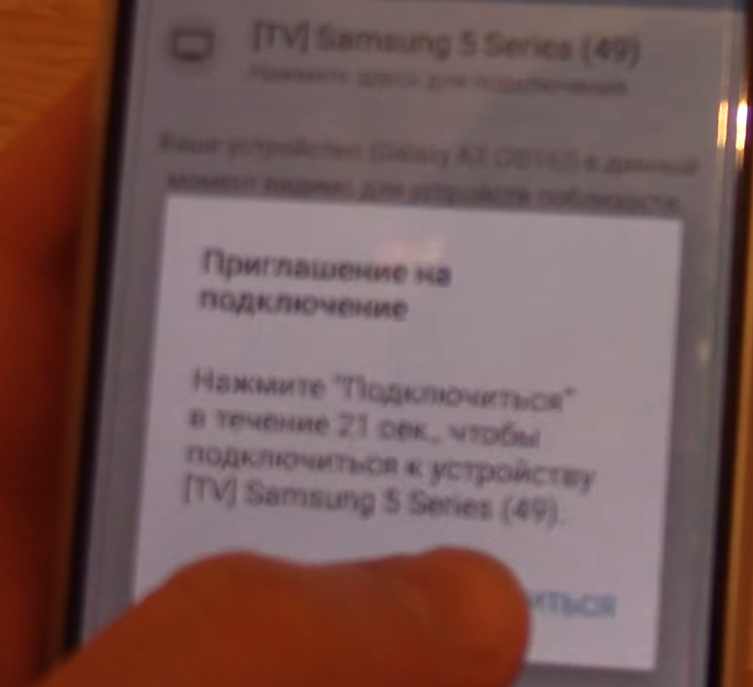
После произведенных действий для подключения пульта к телефону необходимо выполнить ряд манипуляций пальцами на экране смартфона. Будут высвечиваться подсказки, говорящие, что именно делать.
Подключение смартфона к телевизору позволяет смотреть фото, видео, слушать музыку, которая содержится в памяти гаджета.
В Smart View существует пункт «Изменить ТВ», на случай, если владелец хочет отключиться от одного телевизора и подключиться к другому.
На ПК
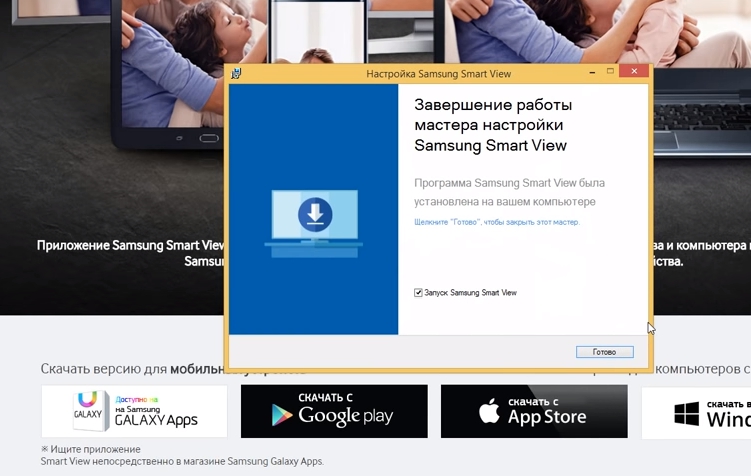
- Принять соглашение пользователя. Два раза нажать «Далее».
- Запустить программу.
- Разрешить доступ брэндмауэра Windows, если запустится такое окно.
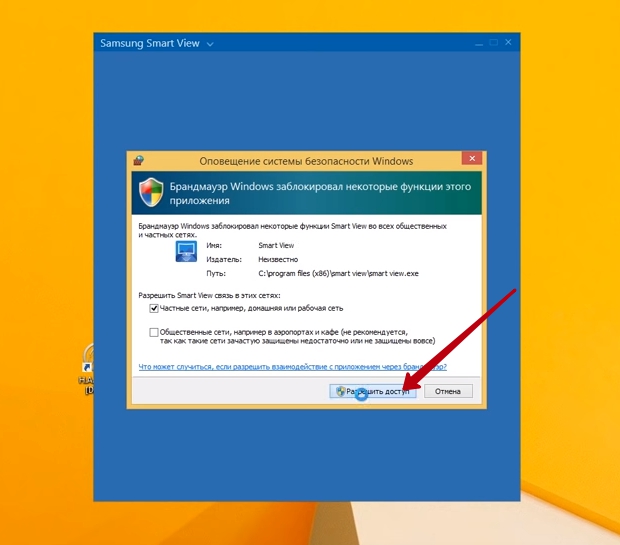
Нажать на поле «Подключить к ТВ».
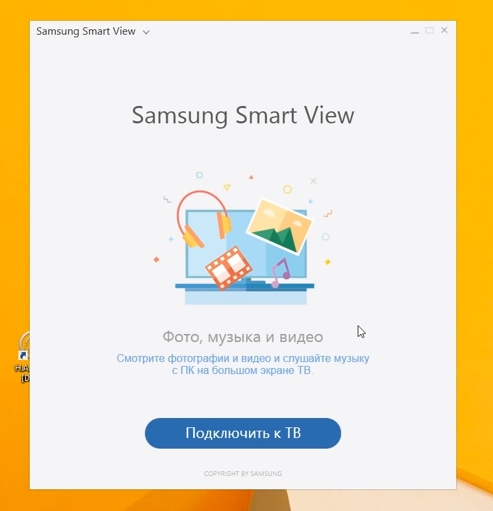
Кликнуть на раздел «Выберите ТВ для подключения». При этом определится модель телевизора.
Кликнуть по имени устройства 2 раза.

Выбрать любое видео и перетащить в окно программы. Двойной щелчок мыши по видео и один раз – на значок «Play». При этом телевизор начнет воспроизводить это видео с компьютера.
В настройках компьютерной версии приложения Smart View также есть пункт «Изменить ТВ», а также – «Добавить содержание», позволяющее вставить в окно воспроизведения дополнительный файл или папку.
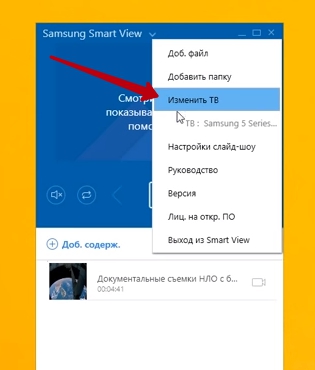
Теперь можно просматривать фото, видео и слушать аудио с компьютера на телевизор.
Samsung Smart View – что это такое
Для начала следует разобраться, что это за Smart View и зачем его вообще настраивать. Итак, благодаря данной опции можно синхронизировать Смарт телевизор и какой-либо электронный гаджет (смартфон, стационарный компьютер, ноутбук), хранящий медиа файлы. После успешного завершения синхронизации на большом экране можно свободно открывать:
- фото,
- видео,
- музыку и т.п.
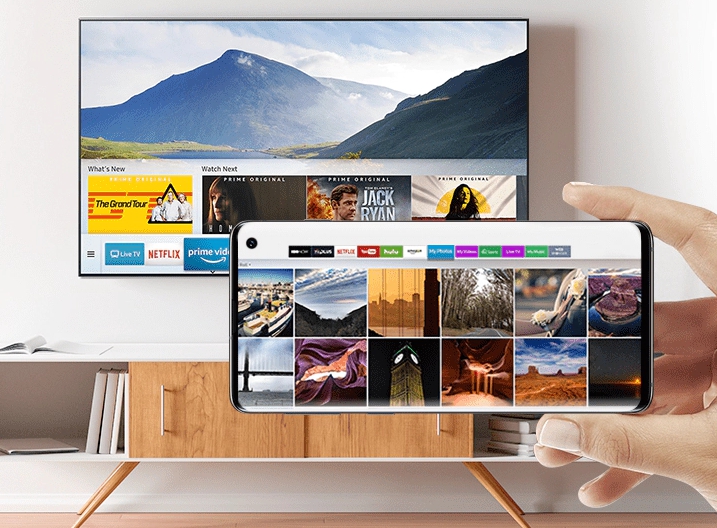
То есть делать просмотр контента более комфортным. Кроме того, в приложении Smart View можно:
- создавать собственные списки для открытия на ТВ;
- управлять Smart TV с помощью мобильного телефона. Альтернатива привычного всем пульта дистанционного управления;
- использовать свой телефон в качестве геймпада, играя в игры на Smart TV;
- просматривать телепередачи, транслирующийся по телевизору, на своем смартфоне или мониторе компьютера.

Мобильные телефоны
Установить на свой смартфон приложение Смарт Вью смогут владельцы таких ОС:
- Андроид. Все последующие версии от 4.1;
- iOS – от 7.0 и новее.
Смарт ТВ Самсунг
Использовать преимущества программы могут обладатели телевизоров, которые были выпущены позднее 2011 года:
- 2011 – модели LED D7000 и старше, а также от PDP D8000;
- 2012 – версии от LED ES7500 и PDP E8000;
- 2013 – все выше LED 4500 и PDPF5500. Исключение лишь составляет F9000 и все, что были после нее;
- 2014 – модели этого года от H4500, H5500. Но кроме: H6003/6103/6153/6201/6203;
- 2015 – версии моделей позднее J5500 (кроме J6203);
- 2016 – модели после этого года поддерживают Смарт Вью от версий K4300, K5300.
Компьютеры
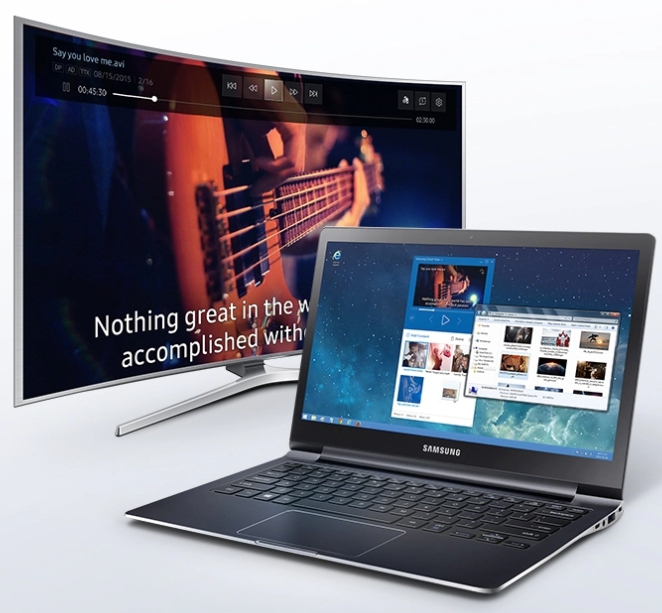
Работать программе на ПК получится если его ОС удовлетворяет следующие требования: Windows – ОС от 7 и далее 8, 8.1, 10.
А также параметры не ниже:
- частота процессора минимум 1.88 ГГц,
- ОЗУ от 2Гб,
- мощность VGA адаптера не слабее 32 и поддержка разрешения от 1024*768.
Что такое ТВ приложение — виджет?
Это разработанные программы, которые сделаны специально для удобства использования их на широкоэкранном телевизоре. Тут могут быть:
- игры,
- передачи центральных ТВ каналов,
- архивы с фильмами,
- телевизионные версии информационных сайтов
В общем, все, что вашей душе угодно.
В наши дни программисты активно и повсеместно внедряют облачные технологии, поэтому Смарт ТВ приложения не занимают много места на накопителе телевизора — весь основной контент подгружается по мере надобности с удаленного сервера, благодаря чему можно установить достаточно много программ и игр без влияния на скорость работы телевизора. При этом они оптимизированы под не слишком мощное железо, на котором часто невозможно нормально просматривать те же фильмы высокого качества через обычный ТВ браузер.
View TV the smart way with Samsung Smart View
The worlds of TV and computing are drawing ever closer together, thanks to smart TVs, on demand services and streaming technology. Even our mobiles are like mini-TVs and it’s great when you find a way to let your TV and phone interact. Samsung Smart View is the main app for doing just that, if you have Samsung Smart TV. With this free app you can share content between TV and phone, or even use your phone as a remote! If you want to add features to your TV for free, this is the ideal app.
Now that’s a smart TV
Samsung Smart View is your default choice for interacting between handset and TV set, when you own as Samsung Smart TV. The list of features is solid and really lends a futuristic feel to your TV setup! For starters, you have content sharing. This means that if you have photos, videos or music on your phone, you can play them on the TV. Great if you want to watch on the big screen or show things to your friends. The next big feature is remote control, something which is great fun to try and can be very useful. Not only is this handy if you can’t reach the remote or you lose yours, but you can also drive friends crazy by changing channels! Having control of the TV on your Phone also means that you can sit back and relax without the sofa being cluttered by remotes.
Limited but very useful
There are some nice useability touches in Samsung Smart View, such as the ability to make playlists of content, which makes life a touch easier when you’re displaying your content. Content viewed on the TV looks big and bright and the connection seems to be pretty stable and quick. Navigation of the software is easy too, with a large-text, fairly minimalist approach that should appeal to those with sight issues. Connecting phone to TV is a case of using the same Wi-Fi network so those with only mobile internet will miss out, though Wi-Fi is pretty standard for Smart TV users anyway. Pairing TV and Phone can be a little finicky and Samsung’s instructions are very limited indeed, but you can’t go far wrong. Note that only certain models are supported. The remote control element is good and you will see buttons for everything, from the Smart Hub to volume and playback. You can even enter text, handy for searching Smart features.
The smart choice
Though there are not many features to this app, for a freebie it’s great and it does expand the capabilities of your TV. Having remote access is an incredibly useful backup when you lose remotes or batteries run out. Being able to view your content on the big screen is great when you want to do a little YouTube browsing or share your photos with friends, without squinting around a phone screen. All in all, Samsung Smart View is worth installing and keeping as an extra way to enjoy your Smart TV.
Возможности
Установив программу Samsung Smart View на свое мобильное устройство или ПК с ОС Windows, у вас появится доступ к следующим ее функциям:
- TV Remote – данный режим позволяет использовать вам смартфон или планшет в качестве пульта дистанционного управления. При включении данной функции у себя на экране вы увидите все кнопки, имеющиеся на обычном пульте, благодаря чему будет довольно просто добраться до необходимых функций. Если же вам понадобиться ввести в какое-либо поле текст, на экране мобильного устройства появится экранная клавиатура.
- Dual View – благодаря этой функции вы сможете смотреть ТВ передачи через свой планшет или телефон. Это особенно удобно в том случае, если вы заняты чем-то в другой комнате, но хотите увидеть, чем закончится любимый сериал или спортивная программа. Кроме того, при помощи этого режима вы сможете смотреть через телевизор видео и аудиозаписи, хранящиеся у вас на ПК или мобильном устройстве. Однако при этом стоит учесть, что сигнал будет тормозить приблизительно на 10 секунд.

- Bluetooth PowerON – с помощью этой функции вы можете использовать для включения и выключения ТВ свой телефон, который в это время должен быть подключен через Bluetooth. Однако следует учесть, что такой возможностью могут не обладать некоторые телевизоры. Они просто не увидят ваш смартфон.
- Game Remote – эта опция, заложенная в программе Samsung Smart View, позволит вам превратить ваше мобильное устройство в удобный контроллер, с помощью которого управлять персонажами будет намного проще. Кроме того, данная функция может работать как в простом, так и в полном режиме. Последний режим поддерживает гироскоп, благодаря чему для управления во время игры будет достаточно просто наклонять и поворачивать планшет или смартфон в ту или иную сторону.
- Smart – благодаря этой функции вы сможете использовать на своем телефоне виджеты Smart Hub, что можете оказаться довольно удобным и интересным.
- Спящий режим – используя эту программу, можно перевести телевизор в спящий режим. При этом у него не будет работать экран и звук, а просматривать телепередачи через планшет или другое мобильное устройство можно будет и дальше.
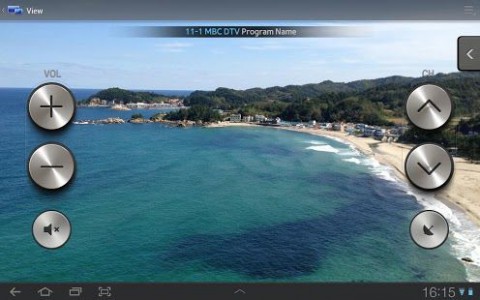
Функции и возможности Samsung Smart View
Программа создана для удобства управления тв-устройством в тандеме со смартфоном. Эта комбинация дает много преимуществ:
- Дистанционное управление без пульта. Смартфон, настроенный на все возможные кнопки, заменяет стандартное ДУ.
- Телевизор как плеер для телефона. Все содержимое памяти гаджета: фото, видео, аудио отлично рассматривается и проигрывается с большого экрана тв-устройства.
- Списки воспроизведения. Возможность создать свой плей-лист – комфортное дополнение к функциям Smart View. Любимые фотографии, видео и музыка всегда будут в быстром доступе.
- Воспроизведение файлов компьютера. Похожая функция, как и номер 2, но применимая относительно ПК.
- Можно включать и выключать телевизор телефоном. Доступно управление утилитами Smart Hub.
- Настройка спящего режима.

Несколько утилит, использующихся в приложении, позволяют раскрыть его возможности:
- Remote – осуществляет управление телевизором Samsung с гаджета или компьютера, заменяющее пульт ДУ;
- Dual View – с ее помощью синхронизируется трансляция изображения (возможны задержки вследствие использования беспроводной связи Bluetooth);
- Bluetooth PowerON – управляет спящим режимом, а также системным включением ТВ;
- Game Remote предусмотрена для игр, при этом смартфон выступает в качестве джойстика.
Нужно отметить, что последняя утилита работает в ограниченном и полном режиме. Во втором варианте нужно использовать гироскоп в качестве управляющего элемента. Однако опция в приложении Smart не работает. При этом возможен полный доступ к сервису Smart Hub и синхронизация телевизора с удаленным сервером.

Подключение IPTV
Подключение IPTV выполняется через специальную приставку с помощью кабеля или по Wi–Fi-соединению. Для этого можно использовать также один из плееров IPTV для Smart TV. Беспроводной способ отличается простой настройкой, главное, чтобы телевизор Самсунг поддерживал технологию Смарт.
Современное интерактивное IPTV позволяет получить доступ к большому количеству каналов, а также настроить любимые телепередачи в одной группе для быстрого доступа к ним. К тому же владельцы телевизоров с разрешением 4К порадует возможность смотреть фильмы в хорошем качестве. Приставку можно подключить несколькими способами:
- при помощи разъёма AV;
- используя HDMI-кабель;
- через USB-разъём.
Выполнять настройку необходимо по следующим шагам:
- Настроить дату и время в пункте «Расширенные настройки».
- Выбрать тип подключения в пункте «Конфигурация сети».
- Если «Проводное», то должен быть подключён провод. Если «Беспроводное», то необходимо подключить ТВ-панель к домашней интернет-сети.
Что такое Smart View?
Приложение Samsung Smart View разработано для мобильных устройств. После установки пользователь получает возможность удаленного управления телевизором. Больше не нужно искать пульт — достаточно взять смартфон, который почти всегда находится под рукой.

Приложение постоянно совершенствуется разработчиками. Сегодня оно позволяет:
- Пользоваться смартфоном в качестве пульта.
- Просматривать содержимое внешнего накопителя.
- Воспроизводить любые файлы.
- Просматривать новости, передачи, фильмы на смартфоне или ТВ.
- Настраивать расписание работы телевизора.
- Управлять виджетами встроенного сервиса Smart Hub.
- Настраивать параметры спящего режима.
Программа обладает несколькими разделами:
- TV Remote. Режим предназначен для управления умным телевизором с мобильного телефона. После открытия соответствующего раздела отображаются виртуальные кнопки, дублирующие реальные клавиши пульта дистанционного управления. Можно перематывать видео, ставить на паузу и совершать множество других задач.
- Dual View. Опция позволяет синхронизовать трансляцию на телефоне и телевизоре. Передача информации выполняется через беспроводный интерфейс Bluetooth. Поэтому иногда возникают незначительные задержки при воспроизведении видео. Для обеспечения качественного сигнала рекомендуется держать мобильное устройство возле телевизора.
- Bluetooth PowerON. Специализированный раздел для управления ТВ, предназначенный для настройки спящего режима и включения телевизора.